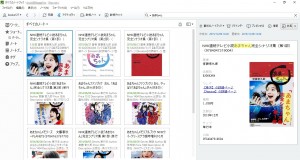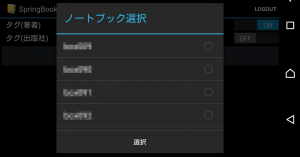Evernoteで書籍管理するための、Android用のアプリです。
書籍のバーコードを読み取るだけで、書籍データをEvernoteに簡単に登録できます。
バーコードの無い書籍もキーワード検索によって登録することができます。
登録する書籍データはインターネットから取得しますので、自分で入力する必要はありません。
- インストール
まずは、お手持ちにスマートフォンに SpringBookshelf をインストールしてください。
Evernoteで書籍管理 SpringBookshelf - 初期設定
最初に起動した時は、Evernoteへの認証が必要です。
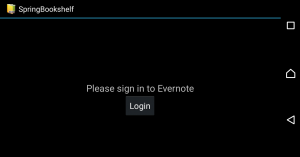
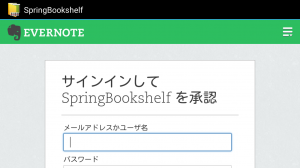
ユーザ名(メールアドレス)とパスワードを入力して、Evernoteへのアクセスを承認してください。
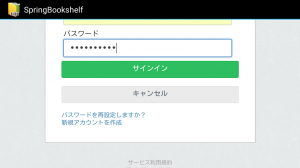
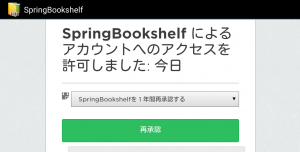
- メニュー
承認が正常に行われると、以下のようなメニューが表示されます。
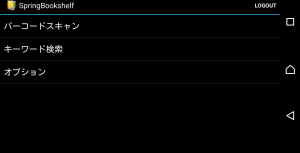
- バーコードスキャン
スマートフォンのカメラを利用して、書籍のバーコードを読み込み、ISBNコードを取得します。
ISBNコードを利用して書籍データを取得して、Evernoteに登録します。 - キーワード検索
バーコードの無い書籍の場合など、キーワードで書籍を登録します。 - オプション
Evernoteに登録するノートブックやタグの設定を行います。
- バーコードスキャン
- オプション
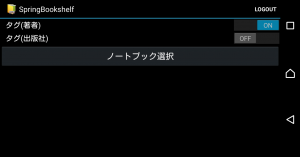
- バーコードスキャン
書籍のバーコードを読み取ります。
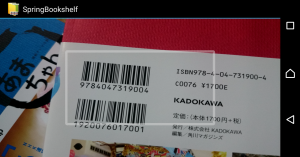
読み取り枠を目安にバーコードを読み取ります。上下二段ありますが、書籍データ取得に必要なISBNコードは上のバーコードです。下のバーコードでは書籍データの読み取りに失敗します。
Evernoteへの登録に成功すると、登録完了のメッセージが表示されます。

登録済みの書籍の場合は、処理の選択のダイアログが出ます。- 削除
保存されているデータを削除します。
書籍を処分するような場合を想定しています。 - 保存しない
データを保存しません。 - 重複保存
すでに保存されているデータをそのままに、さらに、書籍データとして登録します。
- 削除
- 書籍管理
SpringBookshelf によって登録した書籍データはEvernoteで管理できます。